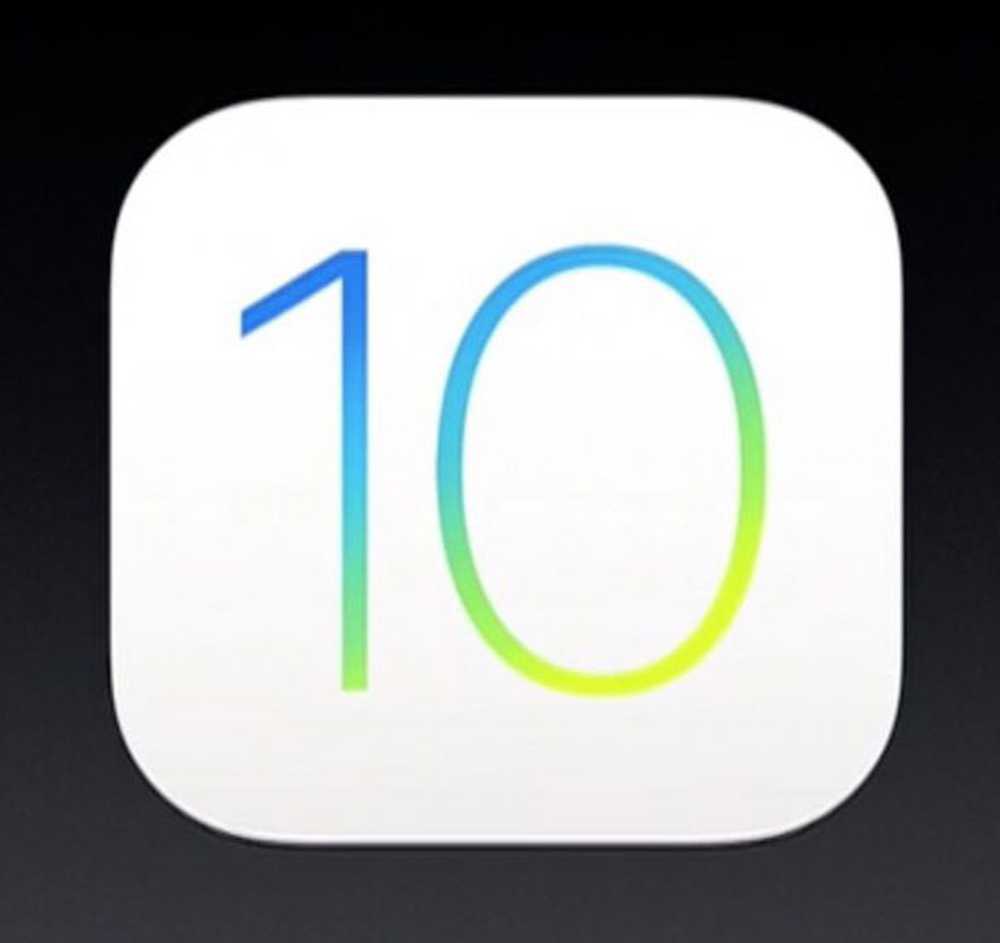¿Qué hay de nuevo y mejorado en la aplicación de configuración de Windows 10?
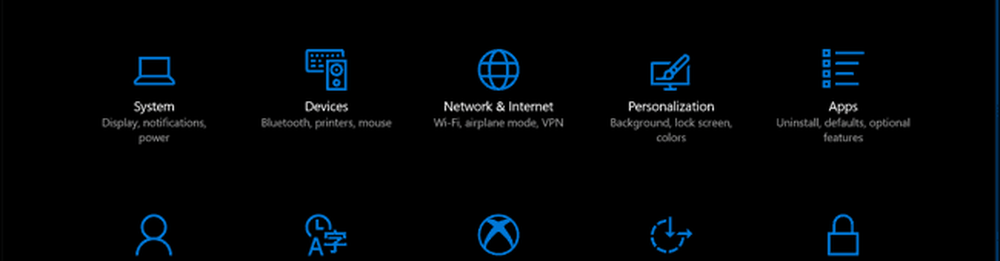
En Windows 10, Microsoft ha seguido mejorando la aplicación de Configuración agregando nuevas configuraciones y refinando otras. La actualización de aniversario vio la mayoría de las mejoras y la actualización de los creadores lo lleva aún más lejos. No solo hay más opciones para personalizar Windows 10, sino que las nuevas categorías facilitan la búsqueda y el acceso a la configuración; e incluso más están llegando en la próxima revisión llamada la Actualización de los creadores de otoño. En este artículo, damos un paso atrás y revisamos algunos de los cambios significativos en los últimos dos años.
Descripción general de las mejoras en la aplicación de configuración de Windows 10 desde la versión 1507
Para obtener una comprensión real de lo que ha cambiado, necesitaba retroceder en el tiempo. Entonces, configuré una máquina virtual con la primera versión comercial de Windows 10, versión 10240. Como puede ver a continuación, la configuración en julio de 2015 parecía bastante espartana. Este fue un cambio significativo de Windows 8 a Windows 10; organizó las opciones de personalización en categorías lógicas que facilitaron la búsqueda de comandos y funciones para cambiar el comportamiento de Windows 10.

Hoy en día, la configuración se ha mejorado aún más, con una apariencia atractiva que facilita la navegación; Las pestañas en categorías, por ejemplo, muestran un indicador que le permite saber en qué punto de la interfaz se encuentra. También notará que la estética de las diferentes categorías es mucho más agradable; Cada configuración tiene un icono único: en 1507, solo eran texto.

Un persistente Espalda La opción de menú también le permite volver rápidamente a una página anterior sin tener que ir a la pantalla de inicio.

El cuadro de búsqueda se ha movido al centro de la interfaz de Configuración; No hay beneficios específicos para esto, aparte de proporcionar una apariencia más ágil. Las partes de los Ajustes también están mejor organizadas; Cosas como los enlaces relacionados son más visibles y más fáciles de descubrir..

La versión inicial de Windows 10, 10240, originalmente tenía nueve categorías:
- Sistema
- Dispositivos
- Red e internet
- Personalización
- Cuentas
- Tiempo e idioma
- Facilidad de acceso
- Intimidad
- Actualización y seguridad
La Actualización de los creadores (versión 1703 a partir de este escrito), incluye dos categorías adicionales: Aplicaciones y Juego de azar.
La próxima actualización de Fall Creators incluirá una nueva categoría para Cortana. Antes de entrar en los detalles de las novedades en esas categorías, echemos un vistazo a lo que ha cambiado en las categorías originales..

Sistema
La categoría Sistema administra los aspectos fundamentales de su dispositivo, como el monitor de pantalla, las notificaciones, la alimentación y el estado de reposo, la batería, el almacenamiento, el modo Tableta, la multitarea y la información del sistema. Originalmente, aquí se encontraban funciones como Aplicaciones y características, Mapas fuera de línea y Mapas predeterminados, pero desde entonces se han trasladado a una categoría dedicada llamada Aplicaciones. También se han añadido nuevas pestañas; esto incluye Proyectar en esta PC, que le permite acceder a la pantalla de su Windows Phone o PC en otro dispositivo y usar recursos de hardware locales como un mouse y un teclado.
Una nueva categoría llamada Experiencias compartidas te permite abrir aplicaciones en otros dispositivos y enviarles mensajes. Por ejemplo, puede hacer que sus notificaciones en su teléfono Android aparezcan en el Centro de actividades.
Las categorías existentes en sí incluyen nuevas características y funciones también. La pestaña Pantalla hace más que personalizar su resolución de pantalla; Puedes usarlo para habilitar una función llamada Luz nocturna. La luz nocturna controla la temperatura de la luz que emite su pantalla, según la hora del día. La pestaña de visualización consolida aún más la configuración, como la escala y el diseño, que le permite cambiar el tamaño del texto, las aplicaciones y otros elementos. Las configuraciones relacionadas, como la calibración de color, el texto ClearType y el tamaño avanzado del texto y otros elementos han quedado en desuso en favor de opciones mucho más simples.
Las interfaces como la pantalla personalizada se han simplificado en un cuadro de lista llamado resolución, que le permite elegir de una lista de tamaños de pantalla. Yo personalmente doy la bienvenida a este cambio; Encontré el anterior Personaliza tu pantalla Interfaz innecesariamente grande. Las opciones existentes, como el bloqueo de rotación y la configuración para conectar una pantalla externa también se pueden encontrar aquí.

Las notificaciones incluyen más funcionalidad; por ejemplo, puede personalizar fácilmente las acciones rápidas con arrastrar y organizar o agregar y eliminar acciones existentes. Anteriormente, estas funciones estaban ocultas bajo enlaces adicionales. Los comportamientos de notificación en sí mismos se han reescrito y ampliado. Mostrar consejos sobre Windows es ahora Obtén consejos, trucos y sugerencias a medida que usas Windows. Ahora se han agregado dos nuevos conmutadores llamados Recibe notificaciones de aplicaciones y otros remitentes y Muéstrame la experiencia de bienvenida de Windows después de las actualizaciones y, ocasionalmente, cuando inicio sesión para resaltar las novedades y sugerencias..
Power & Sleep revela más opciones con configuraciones para administrar la pantalla y el comportamiento de suspensión cuando está conectado a una red. También puedes dejar que Windows 10 ahorre energía cuando sepa que estás lejos; una característica que depende de la nueva característica llamada bloqueo de dispositivo.

Almacenamiento ve la adición de nuevas opciones para administrar automáticamente la disponibilidad de espacio libre llamado Storage sense. Esta configuración en la versión original de Windows 10 era bastante escasa. Ahora, los usuarios pueden personalizar lo que se elimina automáticamente, como los archivos temporales y los archivos almacenados en la papelera de reciclaje durante 30 días. La configuración para cambiar dónde se guarda el contenido se ha movido a una sección separada. Algunos enlaces siguen vinculados a las interfaces clásicas del Panel de control, por ejemplo, los espacios de almacenamiento no se han actualizado.

No ha cambiado mucho en el modo Tableta, una función que le permite optimizar la interfaz de Windows 10 para dispositivos como Surface Pro. Hay un nuevo interruptor disponible para ocultar automáticamente la barra de tareas cuando está en el modo Tableta. Lo mismo ocurre con la multitarea, que permite a los usuarios configurar ventanas en modo snap o crear escritorios virtuales.
La página Acerca de permanece prácticamente sin cambios; el botón Unirse a Azure ahora se llama Conectar al trabajo o la escuela. Windows 10 ahora le brinda detalles como la versión del producto (1507, 1703) y la versión de compilación del sistema operativo.
Dispositivos
Las categorías originales incluían Impresoras y escáneres, dispositivos conectados, Bluetooth, mouse y panel táctil, escritura y reproducción automática. Los dispositivos en la última versión de Windows 10 dividen algunas pestañas en otras nuevas. La categoría Mouse y touchpad tienen sus propias pestañas dedicadas, mientras que dos nuevas categorías están disponibles para Pen y Windows Ink si tiene un dispositivo compatible. Hablando de la compatibilidad con el lápiz y la tinta de Windows, los usuarios con dispositivos compatibles encontrarán muchas opciones disponibles desde 1607. También hay una categoría dedicada para administrar dispositivos USB conectados.
Bluetooth incluye algunas opciones expandidas, como un nuevo asistente de Bluetooth optimizado para conectar dispositivos. Los usuarios también pueden administrar si los dispositivos habilitados para Bluetooth pueden conectarse a la red a través de una conexión medida.
La página de Impresoras y escáneres permanece prácticamente sin cambios, pero hay opciones para permitir que Windows administre las impresoras en función de la ubicación y también puede elegir descargar actualizaciones y controladores para dispositivos conectados a través de una conexión medida.

Las opciones del mouse siguen siendo las mismas, pero Touchpad, que tiene su propia categoría, incluye una importante colección de opciones para administrar el comportamiento de su panel táctil. En particular, para los dispositivos con un panel táctil de precisión, verá una variedad de opciones que le permitirán determinar la sensibilidad cuando realice acciones como un solo clic, selección múltiple, clic derecho y más. Consulte nuestro artículo anterior sobre gestos multitáctiles en Windows 10 para obtener detalles sobre cómo configurar y utilizar los nuevos gestos disponibles..
Escribir también incluye una larga lista de opciones ampliadas. Ahora puede habilitar sugerencias de texto mientras escribe; agregue un espacio después de elegir la sugerencia de texto y agregue un período después de tocar dos veces la barra espaciadora. Los usuarios también pueden habilitar las notificaciones de sonido a medida que escribe; Escribe automáticamente en mayúscula la primera letra de cada oración; use todas las letras en mayúsculas cuando toca dos veces Shift; agregue la distribución estándar del teclado como una opción de teclado táctil y muestre el teclado táctil cuando no esté en modo tableta. Algunos de estos podrían haber estado disponibles antes, pero recién comencé a usar Windows 10 en mi Surface Pro 3 a partir de la versión 1607.

La reproducción automática es prácticamente igual, pero hay un nuevo cuadro de lista para elegir el comportamiento de los dispositivos de terceros conectados, como un iPhone de Apple.
Redes e Internet
Las categorías originales incluían el uso de datos, VPN, acceso telefónico, Ethernet y proxy. La última versión de Windows 10 ahora incluye nuevas categorías de estado, modo avión y punto de acceso móvil. El estado muestra la información de estado de su red, como su tipo de conexión (inalámbrica o por cable) y la capacidad de definir su conexión inalámbrica como medida para reducir los cargos de datos. Los usuarios también encontrarán que algunas configuraciones se han consolidado en diferentes secciones junto con enlaces rápidos a varias configuraciones de red, como opciones de adaptador, uso compartido y Homegroup.
Las pestañas existentes ven mejoras sutiles. VPN ahora le permite alternar las opciones para acceder a las redes a través de una conexión medida o en itinerancia. Las pestañas de Acceso telefónico y Proxy no han cambiado, pero Ethernet ahora le permite definirlo como una conexión medida. El punto de acceso móvil es la mayor adición desde la versión 1607; Esta opción le permite compartir la conexión a Internet de su computadora con otras computadoras y dispositivos.

Personalización
La personalización es donde puedes personalizar Windows 10 de la forma que más te guste. Los usuarios pueden elegir un fondo de escritorio y un tema o colores para las ventanas. La última incorporación en la categoría de Personalización desde 1507 es la Barra de tareas. Las pestañas existentes incluyen Fondo, Colores, Pantalla de bloqueo, Temas y Inicio.
La pestaña Fondo tiene el mismo aspecto, pero puede hacer clic con el botón derecho en una imagen y aplicarla a un segundo monitor. Las opciones de color se han ampliado considerablemente, con opciones para elegir un color personalizado. Asegúrese de consultar nuestra guía sobre Cómo cambiar el color y la apariencia en Windows 10 para obtener más información. Las opciones adicionales incluyen la capacidad de mostrar colores de acento en las barras de título agregadas en la versión 1511. Los usuarios incluso pueden elegir entre un color claro y oscuro, que puede aplicarse en todo el sistema a aplicaciones como Fotos, aplicaciones de música Groove y Correo..

La pantalla de bloqueo se introdujo por primera vez en Windows 8 y se transfirió a Windows 10. Los usuarios procedentes de 1507 verán opciones ampliadas, que incluyen los fondos dinámicos de Windows Spotlight, que cambian automáticamente cuando se conectan a Internet. Estos fondos de pantalla estaban inicialmente disponibles en Windows 10 Home y luego se extendieron a Windows 10 Pro. Los fondos de pantalla de Spotlight se almacenan temporalmente en la unidad local, por lo que si desea mantenerlos, deberá extraerlos de una ubicación oculta en la unidad. Para obtener más información, consulte nuestra publicación Cómo guardar imágenes de la pantalla de bloqueo de Windows 10 Spotlight.

La elección de una aplicación con estado detallado y rápido permanece sin cambios, pero volviendo a la pantalla de bloqueo, ahora puede configurar el fondo de la pantalla de bloqueo para que sea el mismo que el de la pantalla de inicio de sesión. Los usuarios también podrán encontrar enlaces rápidos a la configuración de Cortana en la pantalla de bloqueo, también.
Hasta la versión 1607, los usuarios aún tenían que acceder a las opciones de tema desde la interfaz clásica. La versión 1703 cambia todo eso, proporcionando una interfaz nativa para instalar y administrar temas directamente desde la Tienda Windows. Los enlaces rápidos también están disponibles para el fondo, el color, los sonidos y el cursor del mouse.

La pestaña Inicio expande la lista de opciones para personalizar el menú Inicio, que ahora incluye Mostrar más mosaicos en Inicio y sugerencias de aplicaciones.

La pestaña de la barra de tareas apareció por primera vez en 1607, dejando de lado la interfaz del escritorio para una interfaz moderna con opciones familiares. También puede personalizar la configuración del menú de Energía, como habilitar PowerShell o Símbolo del sistema como su línea de comandos predeterminada. También está disponible una opción para deshabilitar las credenciales en los botones de la barra de tareas..

Cuentas
La pestaña de cuentas administra usuarios y privilegios en su computadora con Windows 10. La adición más reciente es la pestaña Cuenta de correo electrónico y aplicaciones. los Su cuenta la pestaña ahora se llama Su informacion y eso es todo, de verdad. La página de opciones de inicio de sesión solo incluye un par de funciones nuevas, incluido el bloqueo dinámico, que le permite usar su teléfono a través de Bluetooth para bloquear automáticamente su dispositivo cuando se aleja. También puede ocultar su dirección de correo electrónico en la pantalla de inicio de sesión, una función que anteriormente requería ingresar al registro o al editor de políticas de grupo. El acceso al trabajo (acceso al trabajo o la escuela), la familia y otros usuarios (familia y otras personas) y la sincronización de su configuración no han cambiado.

Tiempo y lenguaje
El tiempo y el idioma han visto pocos cambios desde la versión 1507. La única diferencia notable se puede encontrar en el Fecha y hora pestaña que te permite mostrar calendarios adicionales en la barra de tareas.

Facilidad de acceso
Es una historia similar aquí también; La pestaña Narrador agrega una opción para activar las teclas en un teclado táctil cuando levanta el dedo. El soporte para software de Braille también está disponible, pero solo en versión beta en este momento. Lupa agrega la opción para permitirle seguir el punto de inserción de texto. La pestaña Otras opciones agrega un par de opciones para retroalimentación táctil, imágenes más oscuras y soporte de audio mono.

Intimidad
Como parte fundamental de la configuración, la privacidad se ha mantenido un poco controvertida debido al software de Windows 10 como filosofía de servicio. Microsoft es serio acerca de ser más transparente. Windows 10 1703, en particular, es más abierto sobre lo que sabe sobre usted y los datos que recopila. La lista de pestañas ha crecido significativamente con pestañas para Historial de llamadas, Correo electrónico, Tareas y otros dispositivos. Consulte nuestro artículo anterior para obtener detalles sobre cómo pueden administrar mejor su configuración de privacidad en Windows 10 1703 y versiones posteriores..

Actualización y seguridad
Una de las categorías originales introducidas por primera vez en Windows 10, esta configuración ha consolidado muchas categorías relacionadas con el mantenimiento del sistema, la seguridad, la recuperación y la activación del producto. La actualización de Windows en la versión inicial de Windows 10 se consideró muy restrictiva. Microsoft ha escuchado atentamente a los clientes para mejorar la experiencia sobre cómo se instalan las actualizaciones. En 1507, los enlaces como el historial de actualizaciones se ocultaban en Opciones avanzadas, ahora están visibles en la pantalla principal. También notará que Windows Update es más detallado; Proporcionar más información sobre su estado de actualización y cómo se descargan las actualizaciones..

Varias opciones nuevas hacen que la instalación de actualizaciones sea más flexible, estas opciones ni siquiera estaban disponibles en la edición Pro de Windows 10 1507. Las horas activas le permiten definir un período de tiempo para la instalación de actualizaciones de Windows. Puede configurar Windows Update para que no instale actualizaciones hasta por 18 horas. Las opciones de reinicio le dan un período de gracia adicional para instalar actualizaciones pendientes si es necesario. Incluso puede dejar que Windows 10 le recuerde cuándo está a punto de reiniciarse para finalizar la instalación de una actualización.
Windows Defender finalmente obtuvo su propia interfaz universal, con una completa colección de configuraciones para administrar no solo las definiciones y el análisis de Antivirus, sino también opciones como la seguridad de la red, el Firewall, los controles parentales, el análisis sin conexión e incluso la actualización de su instalación..

La copia de seguridad no ha cambiado y es posible que estemos viendo la desaprobación de la configuración del Historial de archivos en una versión futura de Windows 10. Las opciones de recuperación agregan un par de modificaciones; La reversión se ha reducido a 10 días desde sus 30 días originales y un enlace para actualizar desde el Centro de seguridad de Defender permite a los usuarios reinstalar Windows 10 sin eliminar sus archivos personales.

La activación del producto, también, ha visto algunos cambios significativos para mejorar. Los usuarios pueden reactivar fácilmente el sistema operativo con la nueva función de licencias digitales, que vincula su cuenta de Microsoft con su licencia. También puede solucionar problemas de códigos de error de activación utilizando un nuevo asistente de solución de problemas.

Reconociendo que muchos usuarios son móviles y, en algunos casos, es probable que pierdan sus dispositivos como resultado de un robo o extravío, Microsoft agregó una nueva función llamada Encontrar mi dispositivo. Esto permite a los usuarios monitorear y encontrar la ubicación de un dispositivo perdido o robado.

Solución de problemas es una nueva pestaña en Actualización y seguridad que moderniza el Panel de control del Solucionador de problemas. Los usuarios pueden automatizar las correcciones de problemas comunes para Internet, audio, reproducción de video, impresión, actualización de Windows y problemas graves como pantallas azules.

Las opciones para desarrolladores se han ampliado enormemente con opciones para ajustar rápidamente el comportamiento del Explorador de Windows para extensiones de archivos, archivos ocultos, rutas de archivos, comandos de ejecución y unidades conectadas. Los usuarios también pueden acceder a la configuración de Escritorio remoto y PowerShell. Este es un crecimiento significativo con respecto a las pocas opciones originales para habilitar aplicaciones de carga lateral y el modo Desarrollador. Las opciones recientes incluyen la capacidad de configurar y configurar el Subsistema de Windows para Linux, que Microsoft está haciendo más fácil de instalar en la próxima versión a través de la Tienda Windows.

El programa Windows Insider ha sido parte de Windows 10 desde su inicio y solo fue apropiado que Microsoft agregue una categoría dedicada solo para administrar la configuración de Windows Insider. Aquí, los usuarios pueden unirse, salir y administrar su ritmo en el programa Insider, ya sea que quieran pausar las construcciones o cambiar a un canal rápido o lento..

Aplicaciones
Anteriormente en este artículo, mencionamos que se han agregado dos nuevas categorías. Las aplicaciones y juegos son las últimas adiciones a la configuración de Windows 10, con un total de 11. Las aplicaciones consolidan la configuración de aplicaciones y funciones, aplicaciones predeterminadas, mapas sin conexión y aplicaciones para sitios web. Las aplicaciones y características, en particular, le permiten ajustar la configuración de donde se instalan las aplicaciones.
Esta es una señal temprana del futuro de Windows; una nueva edición del sistema operativo llamada Windows 10 S solo será compatible con las aplicaciones de la Tienda Windows. Las ediciones tradicionales como Home, Pro y Enterprise son más flexibles; le permite elegir instalar aplicaciones desde cualquier lugar o solo desde la Tienda Windows. La categoría de aplicaciones dedicadas es una adición bienvenida, ya que era algo fuera de lo común, ya que no tiene su propia categoría dedicada después de más de 20 años de Agregar / quitar programas y programas y características en versiones anteriores de Windows.

Juego de azar
Para los amantes de los juegos, Windows 10 1703 presenta una configuración de juego dedicada donde los usuarios pueden administrar el comportamiento de la barra de juegos, que le permite grabar clips de juegos, capturas de pantalla y transmisiones. Puede habilitar las opciones de acceso rápido y configurar los métodos abreviados de teclado para abrir la barra de juegos, tomar una captura de pantalla, grabaciones, temporizador, micrófono, detener y comenzar y la cámara.
El DVR del juego también te permite administrar capturas de pantalla y clips de juegos. Brian recientemente cubrió el DVR del juego de Windows 10 en detalle, definitivamente eche un vistazo. No soy un gran jugador, pero si lo eres, deberías revisar esta sección para ver muchas opciones que pueden ayudar a que tu experiencia de juego sea aún más atractiva..

Lo que viene después?
La próxima versión de Windows 10, llamada Fall Creators Update, introduce una nueva categoría llamada Cortana. La configuración de Cortana permite a los usuarios personalizar y administrar cómo interactúan con el asistente digital. Muchas de las configuraciones encontradas aquí fueron previamente enterradas en la propia interfaz de Cortana. Otras opciones incluyen la gestión de historial y permisos, notificaciones y privacidad.

Creo que debe haber una sección para Microsoft Office, donde puede administrar la configuración general de las aplicaciones de Office, como los perfiles de Outlook, la cuenta de Exchange, el centro de carga, OneDrive para empresas y más. Una sección dedicada a la configuración de Edge también sería bienvenida. La interfaz de configuración en Edge se ha vuelto compleja y difícil de manejar; Sin duda se beneficiaría de la configuración tabulada organizada de configuración.
Las configuraciones ciertamente han recorrido un largo camino desde sus inicios en 1507. Existen numerosas opciones para personalizar su experiencia de Windows 10 que hace que el uso del sistema operativo sea aún mejor. Todavía hay un largo camino por recorrer; de hecho, muchos más elementos clásicos del Panel de Control se dejan para modernizar, pero no son necesariamente perjudiciales. Después de cuatro revisiones, Microsoft ha logrado un progreso significativo. Teniendo en cuenta la edad del Panel de control, que apareció por primera vez en Windows 3.0, pasará un poco antes de que veamos su desaparición completa, pero puedo garantizar que Microsoft está trabajando duro.
Este artículo se actualizará continuamente a medida que se realicen los cambios, por lo tanto, asegúrese de revisarlos periódicamente a medida que se introducen mejoras y nuevas características..
Mientras tanto, comparte tus pensamientos en los comentarios. Qué hacer ?